電子部品を揃えよう
必要な電子部品を揃えます
micro:bit extension board

モバイルバッテリー

電源兼取っ手として、cheero Power Plus 3 stickを利用します。
バッテリーを買うと、USBケーブルも付属していますが、これよりも短くてL字型のマイクロUSBケーブルがあると、見た目がうまく収まります。
その他の電子部品


以下の電子部品が必要です。
筐体の部品を作ろう
3Dプリントとアクリル板のレーザーカットで、筐体部品を作ります。
各種ホルダーを3Dプリント出力する

DMM.makeのサービスを使って、3Dプリント部品を発注してください。あるいは、データをダウンロードして、自力で3Dプリントに挑戦していただいても結構です。
円柱を挟み込む形の部品を「バッテリーホルダー」と呼びます。
また、平面に円弧の切り込みがある部品を「スピーカーホルダー」と呼びます。
筐体をレーザーカットする

eHandBellの筐体をレーザーカッターで切り出します。
2mmのアクリル板を使用します。穴の空いた方を「ベル表ボード」、穴の無い方を「ベル裏ボード」と呼びます。
ベル表ボード、裏ボードのDXFデータはこちら
micro:bit extension boardを実装しよう
extension boardに穴を開ける


externsion boardの実装の前に、写真のように46mm間隔の3.5mmの穴を開けます。基板の長辺からは5mm程度の距離にします。
YMF825Boardの3.3V化



micro:bitは3Vで動作するので、YMF825Boardを3.3V IFで使用する必要があります。YMF825Boardの公式サイトで紹介されている通り、このボードを3.3V化します。
3.3V化には、チップ抵抗の取り外しと、パッドのショートが必要です。部品が密集した極小箇所での作業となり難易度は高いですが、ハンダのコテ先を極細タイプに替えると、作業は少し楽になります。
三端子レギュレータのハンダ付け



三端子レギュレータとコンデンサをハンダ付けします。
まず、1608の0.1μFのコンデンサをC2にハンダ付けします。
次に三端子レギュレータを、写真の向きにハンダ付けします。
最後に、三端子レギュレータを買った時に入っている47μF電解コンデンサを、写真の向きにハンダ付けします。
エッジコネクタのハンダ付け

エッジコネクタをハンダ付けします。
実際に回路と接続しているのは、内側の2列だけなので、全部の穴をハンダ付けする必要はないです。
YMF825Boardのハンダ付け



extension boardのYMF825Boardと書いてある穴にピンヘッダをハンダ付けし、そのピンヘッダにYMF825Boardをハンダ付けします。
YMF825BoardのRST端子をポートで制御したい場合、P16をショートさせれば、micro:bitのPin8で制御が可能になります。
YMF825Boardのスピーカー用端子にL型のピンヘッダをハンダ付けしておきます。
USBコネクタの取り付け


電源を供給するUSBコネクタを取り付けます。
まず、USBコネクタDIP化キット内に入っている基板に、コネクタとピンヘッダをハンダ付けします。
その後、このDIP化キットを、extension boardの裏側に取り付けます。
その際、筐体のアクリルボードとの位置の関係で、コネクタを基板からやや浮かしたところでハンダ付けする必要があります。写真のように、ピンヘッダを奥まで刺さずに、先を刺したところでうまくハンダ付けしてください。
筐体を組み立てよう
アクリル板をカットしたベル表ボード、ベル裏ボード、それから3Dプリントによるバッテリーホルダー、スピーカーホルダーをネジ止めして組み立てていきます。
なお、ネジは全て3mm径のものを使います。ナットは一部、1.5mm厚の四角ナットが必要です。
スピーカーとホルダーをネジ止めする


スピーカーとスピーカーホルダーをネジ止めします。
スピーカーホルダーの平らな面を下にして、その上にスピーカーを置き、穴の位置を合わせて3mmのネジとナットでネジ止めします。
バッテリーとホルダーをネジ止めする



モバイルバッテリーを、バッテリーホルダーでネジ止めして固定します。
まずは、バッテリーが固定されるように、1mm厚の薄いゴムシートを1cm幅くらいで帯状に切って、バッテリーホルダーのバッテリーを挟む箇所の内側に当てます。
次に、二つの四角ナットを片側のホルダーのナット用ポケットに挿入します。
その状態でバッテリーを二つのホルダーで挟み込み、3mmのネジで締めます。
バッテリーを挟み込む際、電源ボタンがかろうじて押せるくらいの位置に合わせます。
筐体をネジ止めする



まずベル表ボードに基板をネジ止めします。
スピーカーのケーブルをベル表ボードの丸い穴に通します。
4つの四角ナットを各ホルダーのポケットに装着し、スピーカーホルダー、バッテリーホルダー、ベル表ボード、ベル裏ボードの4つをネジで固定します。
ケーブルを接続


スピーカーから出ているケーブルをYMF825Boardのスピーカー用ピンヘッダに差し込みます。
モバイルバッテリーと基板のUSBコネクタをマイクロUSBケーブルで接続します。
プログラミングしてみよう
micro:bitにプログラムを書き込む
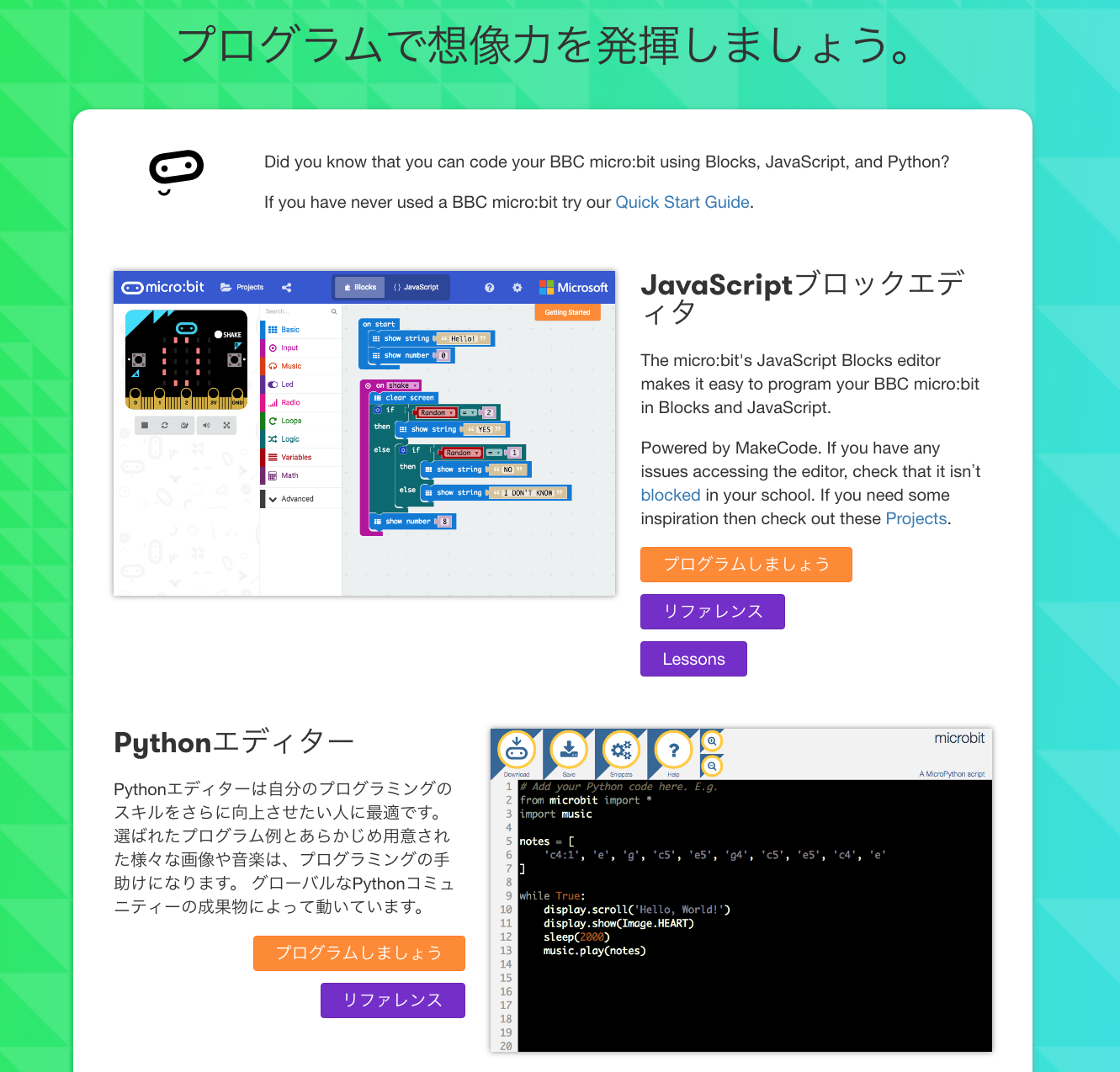
micro:bitを本体に挿す

プログラムを書き込んだmicro:bitを本体のエッジコネクタに差し込めば完成です。


